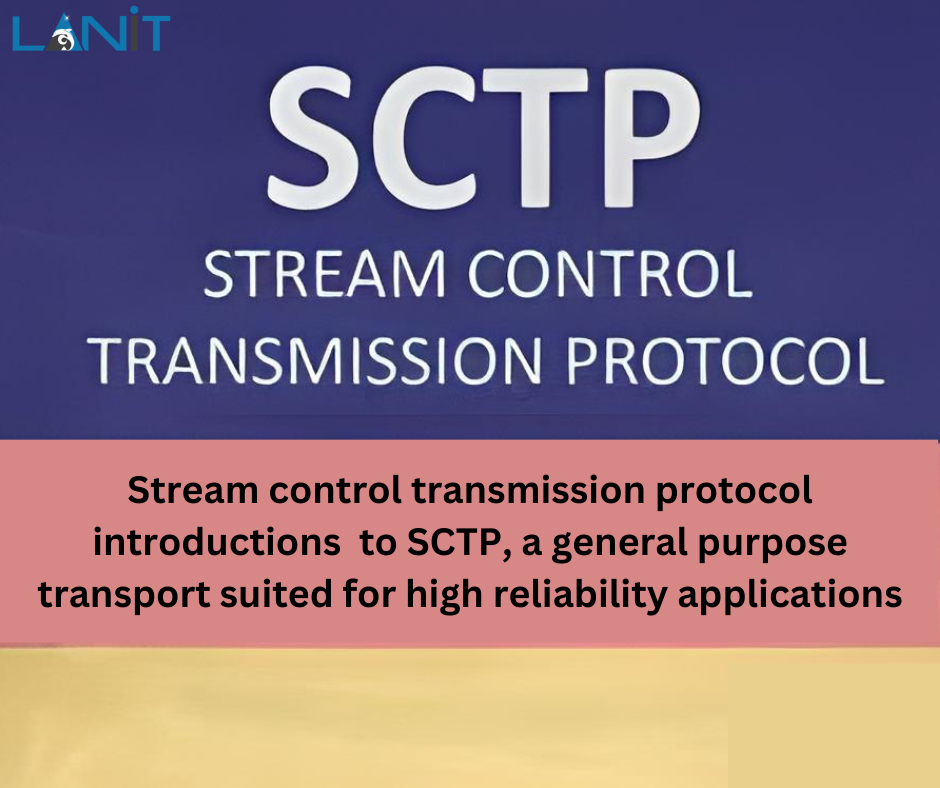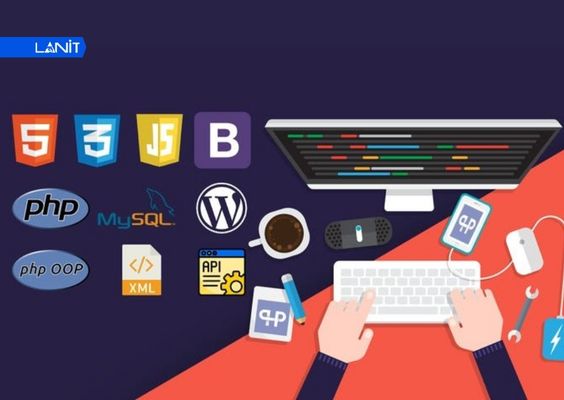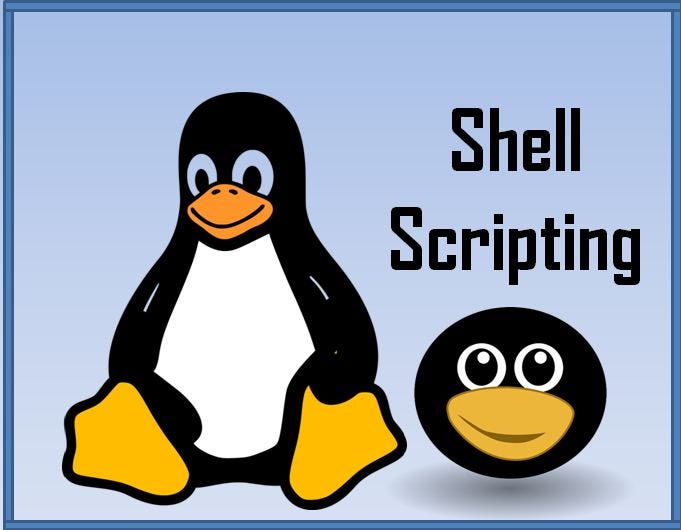DNS 8.8 8.8 là gì? Cách Thay Đổi Trên Windows & MacOS
DNS 8.8 8.8 là gì? Đây là câu hỏi được khá nhiều anh chị thắc mắc. Bài viết này, LANIT xin gửi các anh chị khái niệm cơ bản về DNS 8.8 8.8, ưu điểm sử dụng DNS 8.8.8.8 và cách cài đặt, thay đổi DNS 8.8.8.8 trên máy tính.
DNS là gì?

Mỗi trang web đều có 1 địa chỉ IP riêng. Tuy nhiên, khi chúng ta muốn truy cập vào bất kỳ website nào chỉ cần nhớ tên miền của nó thay vì 1 địa chỉ IP Số khó nhớ. Hàng ngày chúng ta truy cập vào rất nhiều website, việc truy cập vào IP sẽ gây khó khăn người dùng. Do đó, thay thế địa chỉ IP bằng tên sẽ thân thiện hơn với người dùng rất nhiều. Để lưu trữ tên miền và ip tương ứng, cần máy chủ DNS lưu trữ.
Trong hệ thống mạng internet hiện nay, có rất nhiều máy chủ DNS chất lượng thực hiện việc phân giải tên miền sang địa chỉ IP như: DNS Google, DNS OpenDSN, DNS Cloudflare, DNS VNPT, DNS Viettel, DNS FPT. Trong đó, DNS Google được sử dụng phổ biến nhất. Hiện có hai DNS Server phổ biến đó là 8.8.8.8 và 8.8.4.4.
>>> Tham khảo thêm: Thuê máy chủ ảo Giá rẻ- Tốc độ cao tại LANIT
DNS 8.8 8.8 là gì?
DNS Google 8.8.8.8 là một máy chủ DNS công cộng được cung cấp và duy trì bởi Google. Đây là dịch vụ phân giải tên miền của Google. DNS 8.8.8.8 hoàn toàn miễn phí và ổn định. Ngoài ra, DNS 8.8.4.4 cũng là máy chủ DNS tương tự 8.8.8.8.
Ưu điểm DNS 8.8 8.8
DNS Google 8.8.8.8 được ưa chuộng bởi:
- Khả năng tăng tốc độ truy cập mạng.
- DNS Google giúp người dùng truy cập internet an toàn, tin cậy cao.
- Đặc biệt là tính năng ngăn chặn hành vi đánh cắp thông qua bộ lọc và khả năng truy cập các trang web bị chặn.
- Có thể truy cập bình thường những trang mạng xã hội nước ngoài, những trang web chặn Ip
Hướng dẫn thay đổi DNS 8.8.8.8 trên Windows
Máy tính của bạn không truy cập được những trang mạng xã hội nước ngoài, chặn ip như: Medium… Thay đổi DNS 8.8.8.8 trên máy tính chắc chắn bạn sẽ truy cập thành công trang mạng bị chặn đó.
B1. Vào cửa sổ Windows trên máy tính, sccearch tìm từ khóa Control Panel
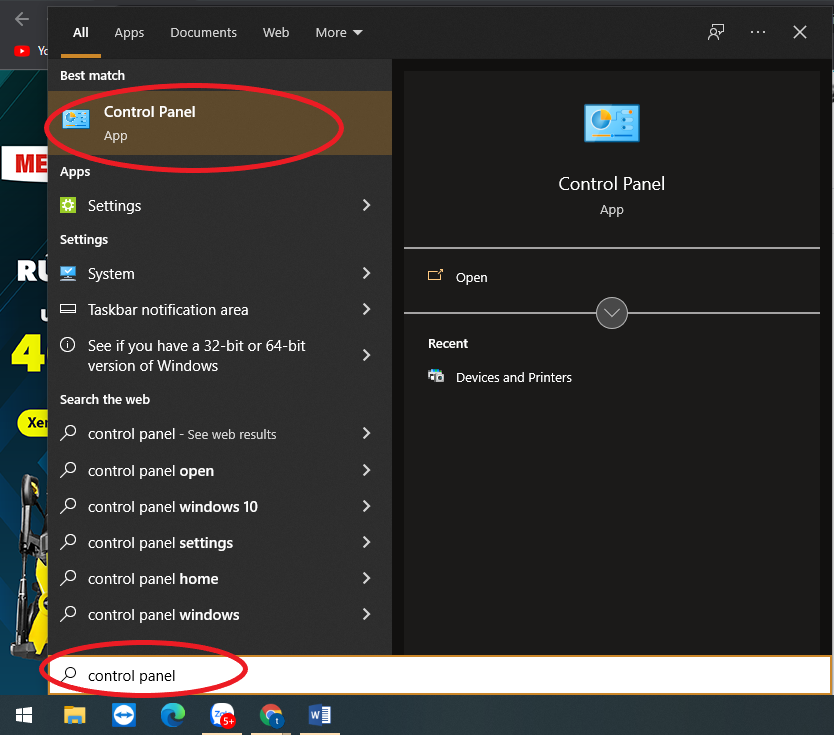
B2. Trong Network and Internet, click View network status and tasks
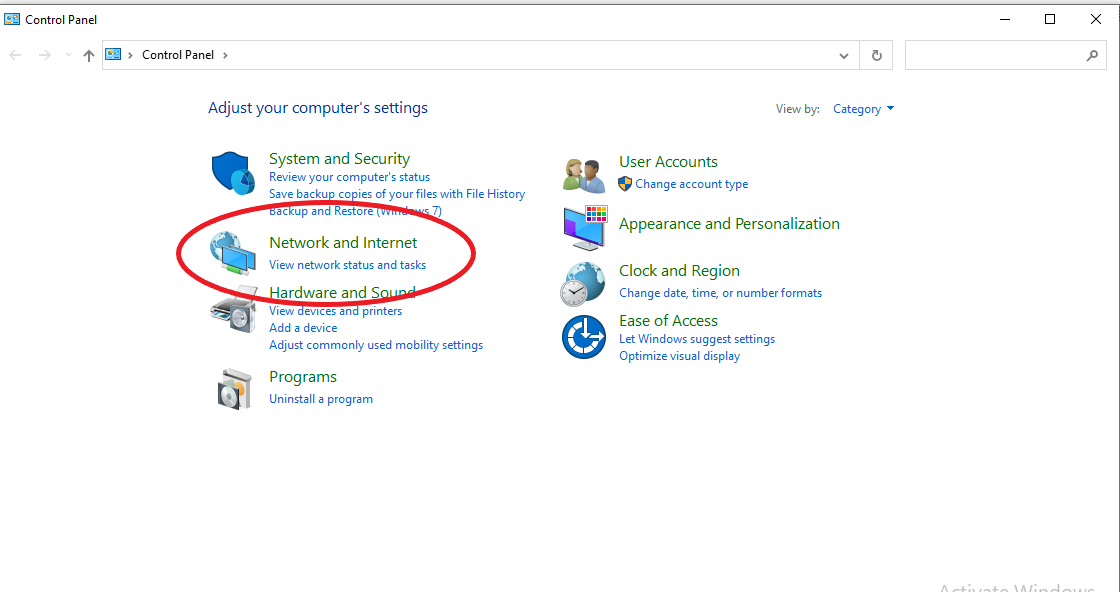
B3. Cllick Wifi…và bấm Properties
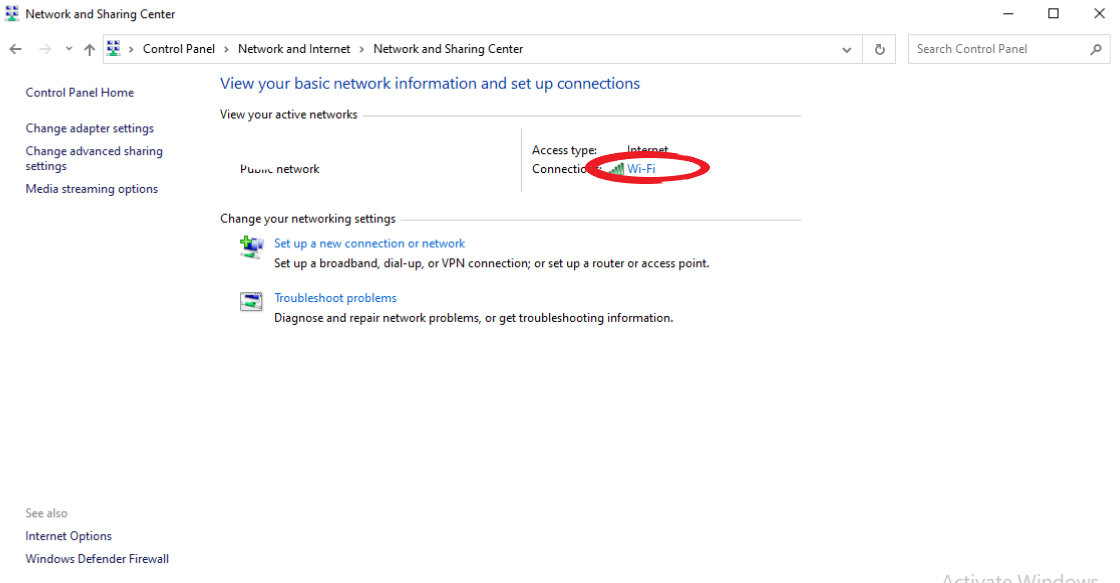
B4. Chọn option Internet Protocol Version 4 (TCP/IPv4)
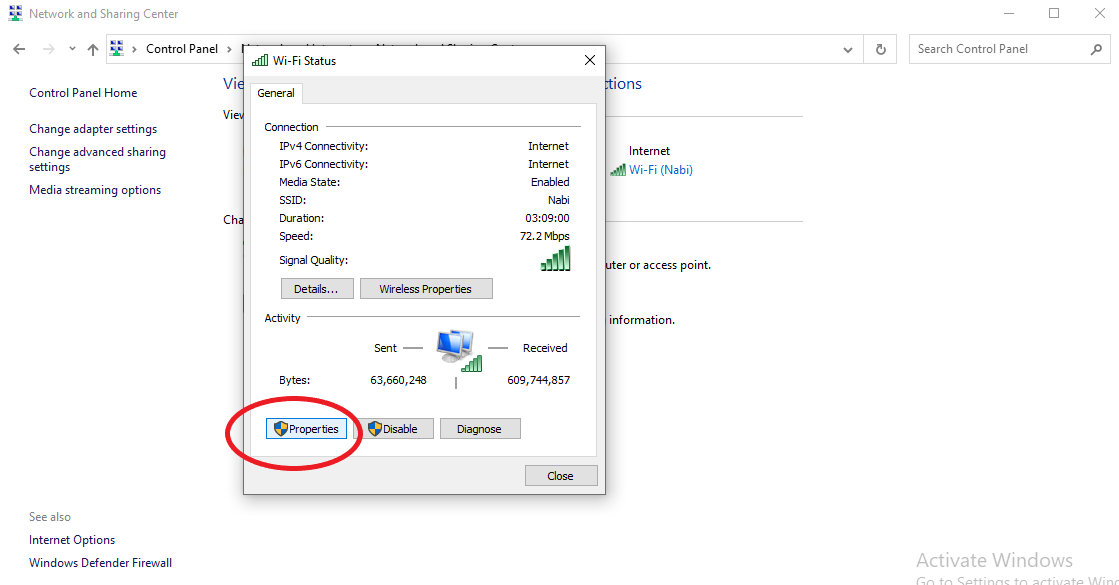
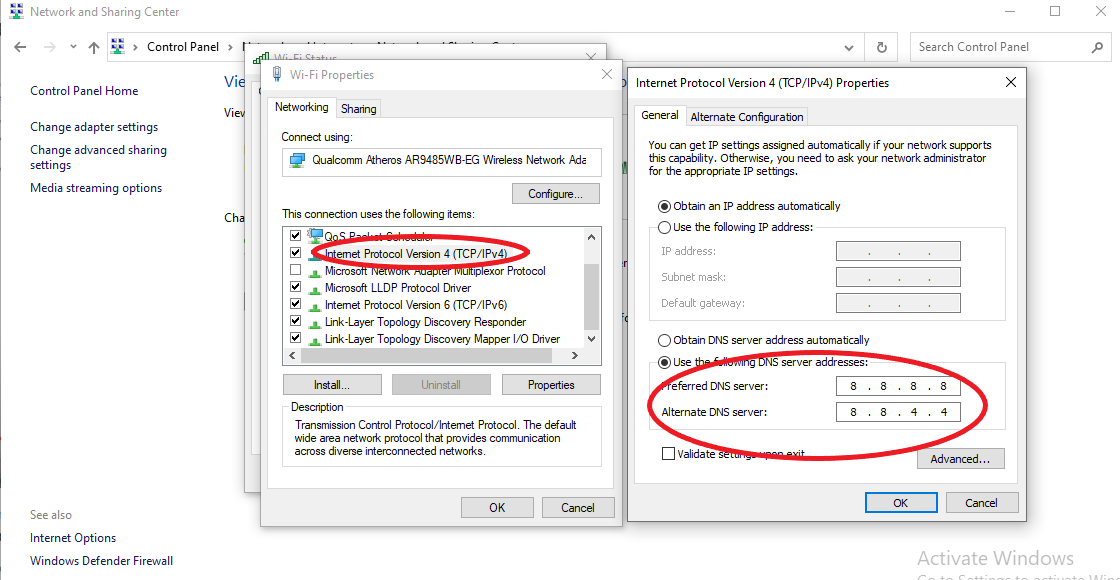
Lựa Chọn: Use the following DNS server addresses:
8.8.8.8
8.8.4.4
Click OK hoàn thành.
Hướng dẫn thay đổi DNS 8.8.8.8 trên MacOS
Bước 1: Từ menu Apple, chọn System Preferences. Cửa sổ như bên dưới sẽ hiển thị.
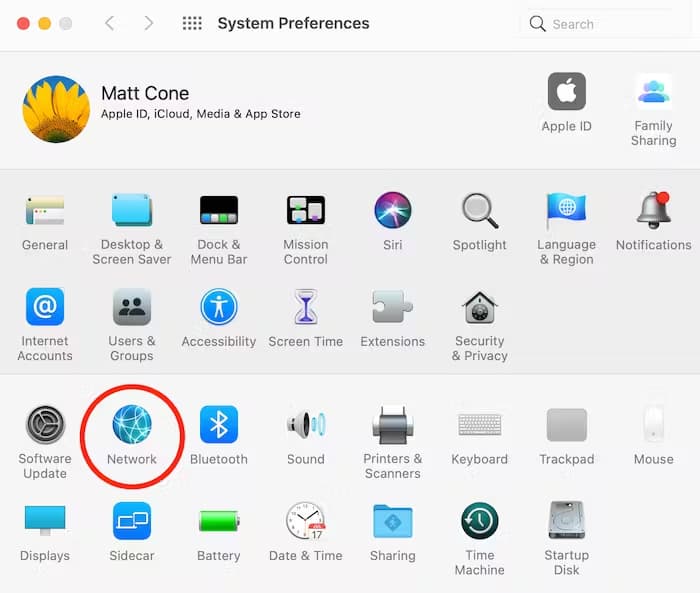
Bước 2: Nhấp vào Network. Cửa sổ như bên dưới sẽ xuất hiện.
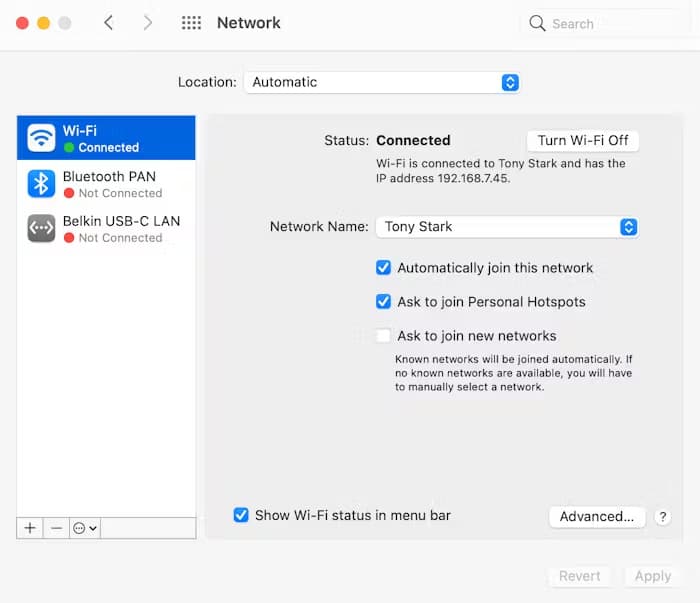
Bước 3: Chọn một giao diện mạng từ thanh bên. Theo mặc định, giao diện mạng chính của bạn đã được chọn. Nếu bạn sử dụng nhiều giao diện để kết nối với internet, hãy sử dụng hướng dẫn này để cập nhật máy chủ DNS cho tất cả các giao diện.
Bước 4: Nhấp vào Advanced.
Bước 5: Nhấp vào tab DNS. Cửa sổ như bên dưới sẽ xuất hiện.
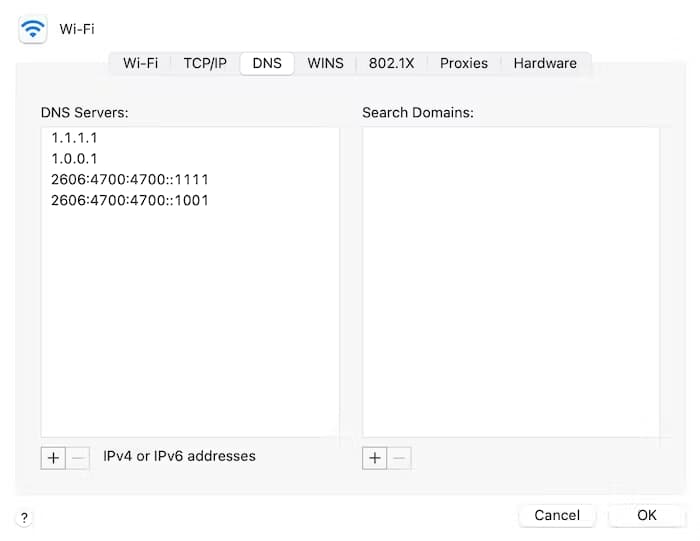
Bước 6: Nhấp vào nút + để thêm máy chủ DNS mới.
Bước 7: Để sử dụng DNS của Cloudflare, sử dụng các máy chủ DNS sau đây:
1.1.1.1
1.0.0.1
2606:4700:4700::1111
2606:4700:4700::1001
Để sử dụng DNS của Google, sử dụng các máy chủ DNS sau đây:
8.8.8.8
8.8.4.4
2001:4860:4860::8888
2001:4860:4860::8844
Bước 8: Nhấp OK
Bước 9: Nhấp Apply.
Hướng dẫn cách thay đổi DNS trên Android
Bước 1: Mở Cài Đặt (Settings) trên thiết bị Android của bạn.
Bước 2: Chọn Network & Internet
Bước 3:Nhấn vào Advanced
Bước 4: Chọn “DNS Riêng Tư” (Private DNS).
Bước 5: Lựa chọn tùy chọn “DNS Riêng Tư” (Private DNS) và nhập tên máy chủ DNS của bạn.
Bước 6: Nhấn Save (Lưu) để xác nhận các thay đổi của bạn.
Trên đây, LANIT đã tổng hợp đến bạn tất tần tật về Google DNS 8.8.8.8 cũng như cách cấu hình nó. Nếu bạn còn thắc mắc hoặc có nhu cầu thuê máy chủ giá rẻ, liên hệ ngay với LANIT để được tư vấn chi tiết!
Hy vọng bài viết trên của chúng tôi phần nào giúp bạn trong quá trình tìm hiểu về DNS Google 8.8 8.8. Cảm ơn bạn đã đọc!